'>
Trenutno imate morda na tisoče vprašanj o posodobitvi BIOS-a. Kaj je BIOS? Ali je varno posodabljati BIOS? Zakaj ljudje nenehno govorijo, da ne smete spreminjati BIOS-a, medtem ko so mnogi med njimi dejansko? Ali moj računalnik resnično potrebuje posodobitev BIOS-a? Če je odgovor pritrdilen, kako varno izvesti posodobitev BIOS-a?
Naj vas nič ne skrbi. Ta članek vas bo vodil skozi vsa ta vprašanja in vam pokazal, kako posodobiti BIOS, tudi če ste popoln računalnik.
Kaj je BIOS?
BIOS, okrajšava za Osnovni vhodni izhodni sistem , je programska oprema, nameščena na matični plošči. Ko vklopite računalnik, je BIOS prva programska oprema, ki se zažene, inicializira komponente sistemske strojne opreme in pripravi računalnik na zagon.
Kdaj naj posodobim BIOS?
Ali to pomeni, da bi morali posodobiti BIOS samo zato, ker obstaja novejša različica? Pravzaprav ne. Toda čemu sploh služi posodobitev?
- Nova strojna podpora: Številne posodobitve so izdane zgolj zato, da podpirajo novo strojno opremo, na primer nov CPU ali grafično kartico. Če želite torej nadgraditi CPU ali grafično kartico računalnika, boste morda morali posodobiti BIOS.
- Odpravite napake: Poleg tega te nove izdaje pomagajo odpraviti nekatere znane napake. Če imate nekaj napak in jih nova različica odpravi, bo morda treba tvegati posodobitev BIOS-a.
Če se želite prepričati, ali posodobitev ustreza vašim potrebam, si oglejte dnevnik sprememb posodobitve BIOS-a. Če z vašim računalnikom ni nič narobe ali morda le počasi ali se pregreje, se ne trudite posodabljati BIOS, saj to ne bo izboljšalo učinkovitosti vašega računalnika.
Priporočeno: Windows 10 100% uporaba diska v upravitelju opravil
Kakšna so tveganja?
- Vsak model matične plošče zahteva svojo različico BIOS-a, zato lahko napačna ali celo nekoliko drugačna različica BIOS-a povzroči večje težave.
- Če gre kaj narobe, na primer računalnik med posodobitvijo izgubi energijo, lahko sčasoma opeče računalnik in stane popravilo na stotine.
- Tudi pravilna različica BIOS-a lahko povzroči težave z zagonom, ker niso vse posodobitve BIOS-a preizkušene tako temeljito kot tista, ki ste jo dobili z računalnikom.
Kako posodobiti BIOS?
Vsak proizvajalec ima svoja navodila za posodobitev BIOS-a. Nekateri proizvajalci ponujajo pripomočke, ki lahko BIOS posodobijo neposredno v sistemu Windows, tako da zaženejo izvršljivo datoteko (lahko preverite njen vodnik za posodobitev: Dell , HP , Lenovo , Asus itd.), vendar toplo priporočamo uporabo posodobitve BIOS-a s pogona USB, da se izognete težavam.
Utripanje BIOS-a znotraj sistema Windows je lahko zelo tvegano. Nekatere aplikacije v ozadju in zamrznitev sistema lahko motijo posodobitev BIOS-a, kar bo povzročilo neuspeh in poškodovalo BIOS.
1. korak: Preverite različico BIOS-a
Pred posodobitvijo BIOS-a morate preveriti svojo trenutno različico BIOS-a in primerjati z najnovejšo različico na strani za podporo matične plošče.
1) Vrsta msinfo v iskalno polje in odprite Sistemska informacija .

2) Preverite svoj Različica / datum BIOS-a .
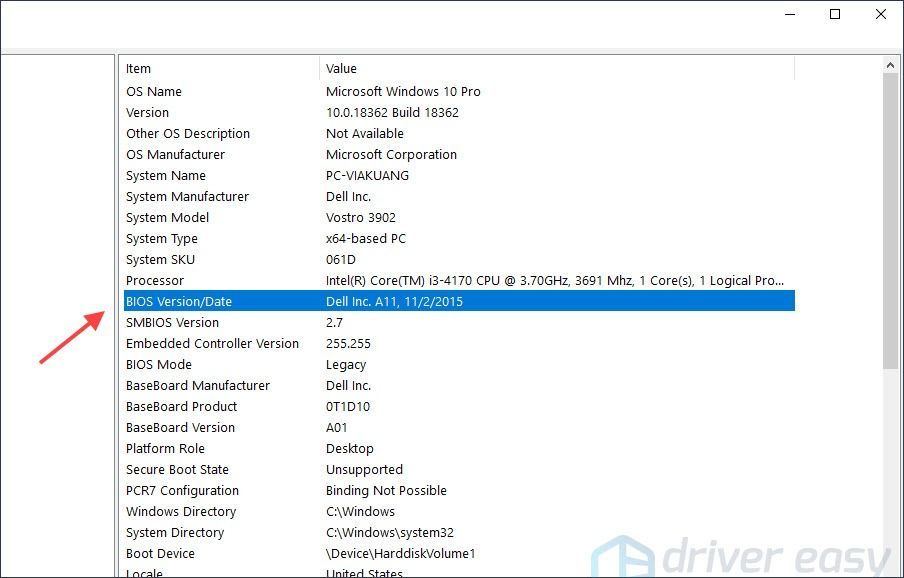
3) Vrsta cmd v iskalno polje in odprite Ukazni poziv , nato vnesite naslednji ukaz, da dobite svojo serijsko številko.
wmic bios dobi serijsko številko
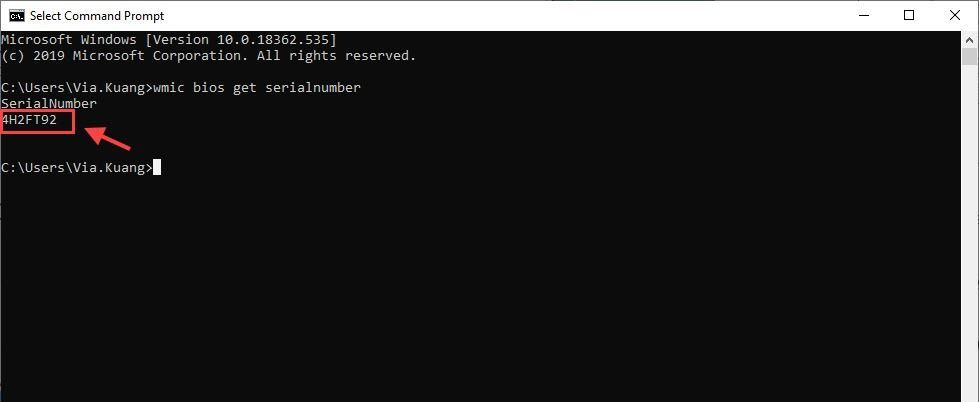
Zapišite si sistemsko serijsko številko (imenovano tudi servisna oznaka), ki je alfanumerična koda znakov, ki jo boste pozneje potrebovali.
2. korak: Prenesite najnovejšo različico BIOS-a
Obiščite spletno mesto za podporo proizvajalca, da prenesete najnovejšo različico BIOS-a.
1. Dell
1) Pojdi na Dell gonilniki in prenosi strani in vnesite serijska številka od koraka 1 in začnite iskati.
2) Pomaknite se do rezultatov iskanja in izberite BIOS Spodaj Kategorija . Nato bo prikazal razpoložljivo različico BIOS-a za vas. Preverite DATUM IZDAJE in Različica in se prepričajte, da gre za novo različico v primerjavi s trenutno različico, in kliknite Prenesi .
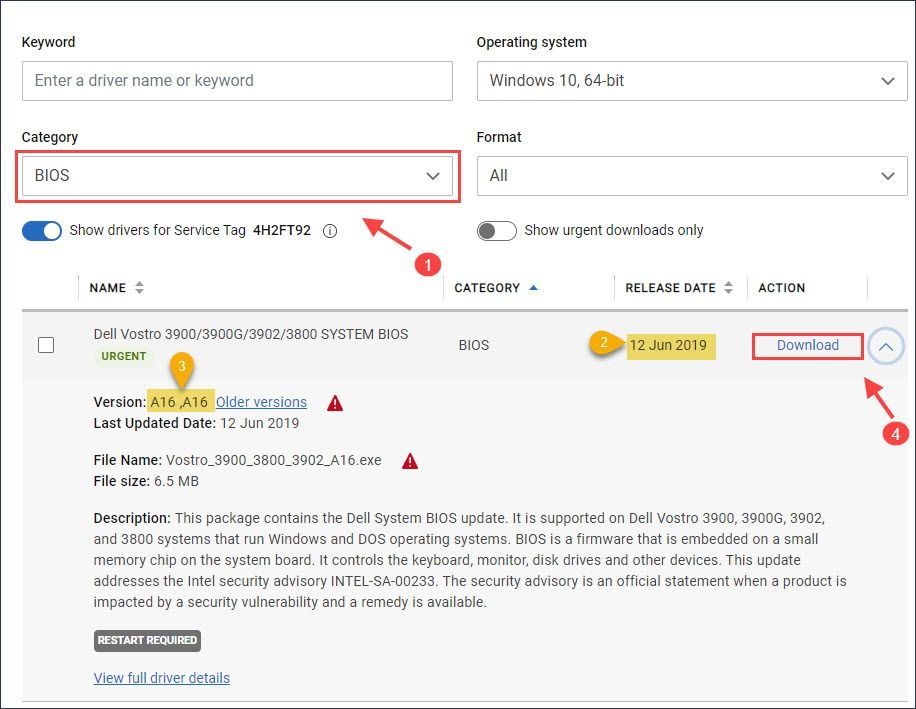
2. Asus
1) Pojdi na Asusova podpora strani in vnesite ime modela izdelka.
2) Vnesite ime modela računalnika in izberite izdelek s seznama izdelkov. (M409BA, na primer.)
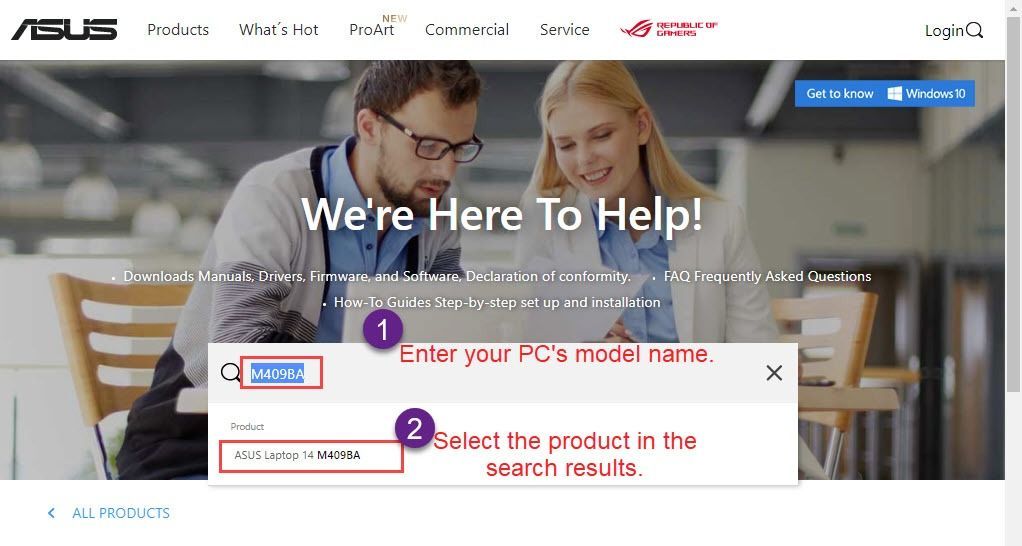
Lahko pa izberete svojega serije izdelkov in način l, nato kliknite Gonilnik in pripomoček .
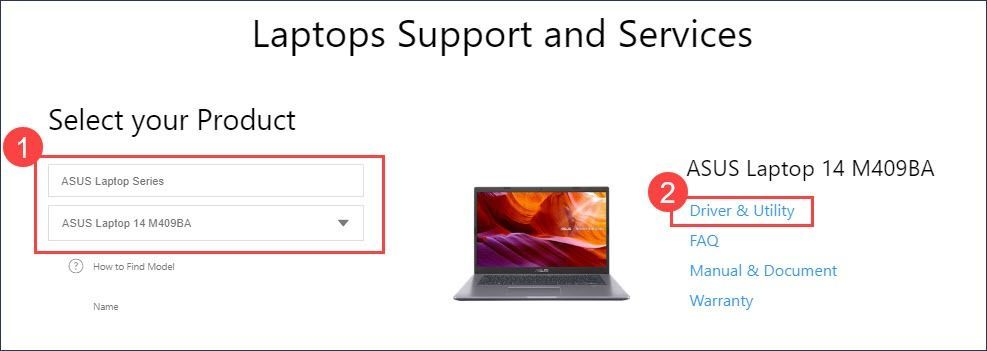
3) Pojdite na Driver & Utility > BIOS & FIRMWARE . Nato kliknite Prenesi , če je ta različica BIOS-a tista, ki jo potrebujete.
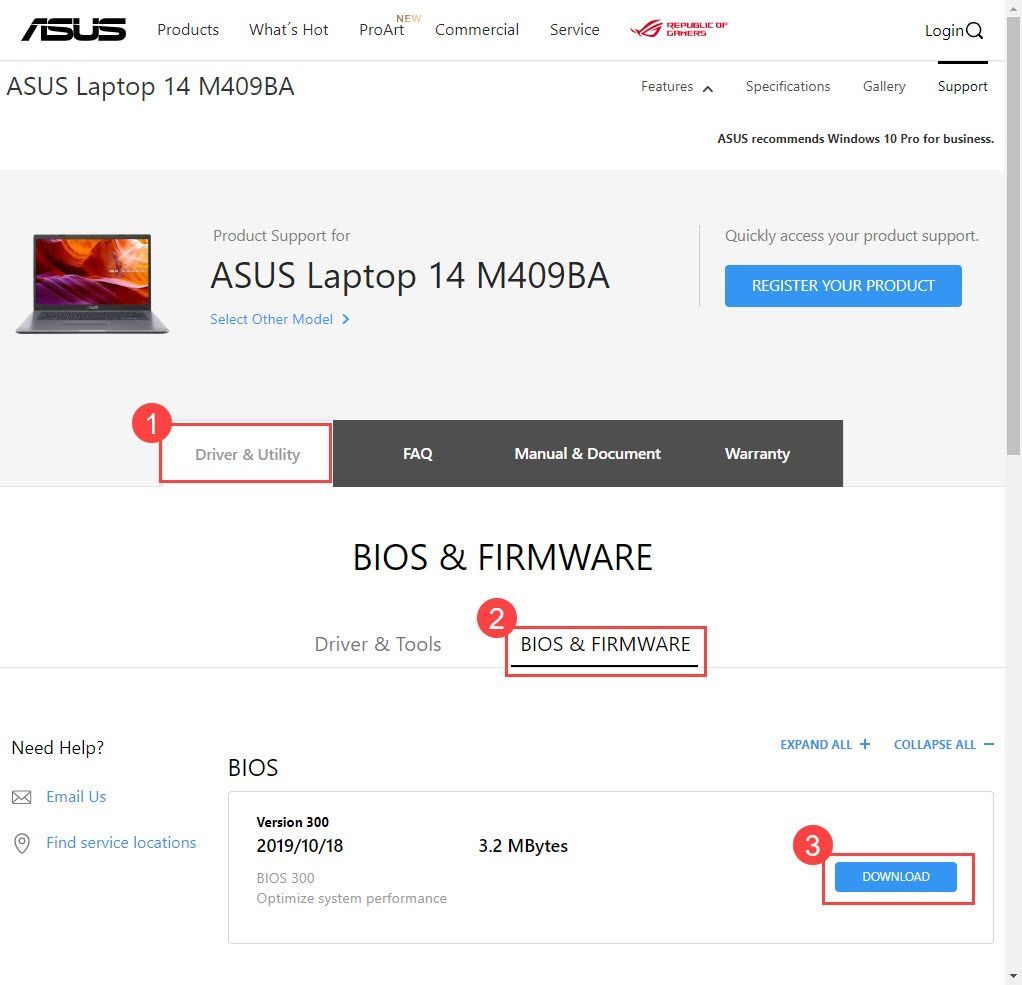
3. HP
1) Pojdi na HP-jeva podpora strankam strani in izberite svoj izdelek.
2) Vnesite serijsko številko, ki ste jo dobili iz 1. koraka, in začnite iskati.
Nasveti: Druge metode za poiščite serijsko številko izdelka HP .3) Razširite razdelek BIOS, preverite njegovo različico in datum ter kliknite Prenesi .
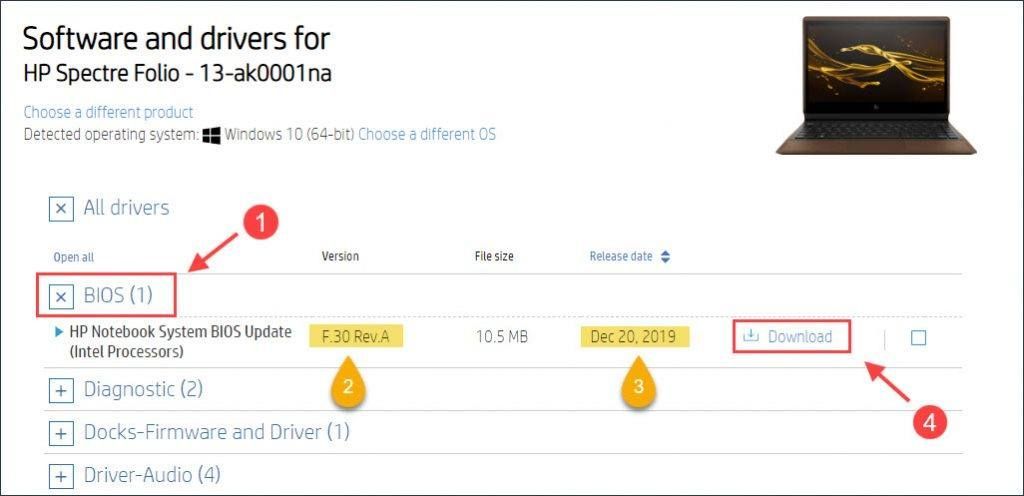
4. Lenovo
1) Pojdi na Lenovo PC Support strani.
2) Vnesite serijsko številko ali naj vas lenovo zazna.
3) Kliknite Gonilniki in programska oprema > Ročna posodobitev > BIOS / UEFI .
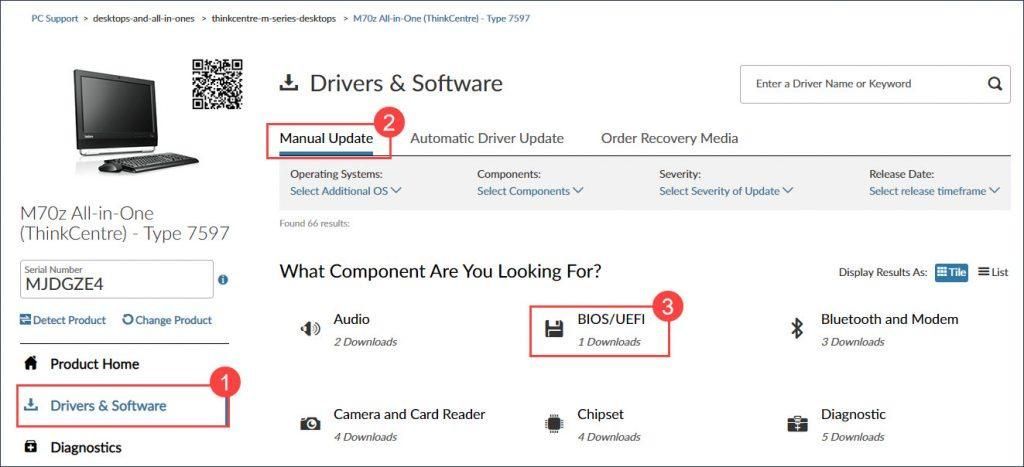
4) Preverite različico in datum razpoložljive posodobitve BIOS-a, nato pa jo naložite v računalnik.
5. Drugi večji ponudniki BIOS-a
Prenesite najnovejši BIOS s spletnega mesta proizvajalca.
3. korak: Flash BIOS-a
Postopek utripanja BIOS-a se razlikuje glede na proizvajalca. Zato lahko iz varnostnih razlogov preverite podrobnosti o posodabljanju vsakega proizvajalca BIOS-a. Vendar vas bomo vodili skozi osnove.
1) Po potrebi izvlecite preneseno datoteko BIOS in jo kopirajte na disk USB.
1. Datoteko BIOS je treba kopirati v korenski imenik (ne v ločeni mapi) vašega USB-ja.2. Prosimo, ne pozabite, da datoteke sploh NE preimenujete.
3. Datoteka mora ponavadi vsebovati tudi navodila za namestitev, kot je README.txt. Raje natančno preberite ta navodila.
Štiri. Med celotnim postopkom posodobitve pustite USB priključen na računalnik.
2) Vstavite gonilnik USB in zaženite v BIOS, tako da večkrat pritisnete bližnjično tipko, ko se računalnik zažene.
- Za večino računalnikov, kot je Dell, je ključ BIOS F12 / F2 .
- Asus, MSI in Gigabyte: Izbriši .
- HP: ESC .
3) Zaženite orodje za posodobitev BIOS-a ali utripajoče orodje. Vsak BIOS ima drugačen način dostopa do orodja za posodobitev.
Če je mogoče, naredite varnostno kopijo obstoječe vdelane programske opreme računalnika na bliskovnem pogonu, če gre kaj narobe.1. Dell
- Za izbiro uporabite puščične tipke Naprava za shranjevanje USB in pritisnite Enter .
- V ukazni poziv vnesite celotno ime datoteke BIOS, npr. O9010A12.exe in pritisnite Enter tipko.
- Sledite navodilom na zaslonu BIOS Update Utility, da dokončate postopek posodobitve.
2. ASUS
- Pritisnite F7 odpreti Napredni način .
- Izberite Napredno nato izberite Pripomoček ASUS EZ Flash 3 / Zaženite EZ Flash .
- Na seznamu naprav za shranjevanje izberite svoj USB z izvlečeno datoteko BIOS.
- Izberite datoteko BIOS in potrdite, da jo želite prebrati.
- Potrdite, da želite posodobiti BIOS.
3. HP
- Kliknite Upravljanje vdelane programske opreme ali Upravljanje BIOS-a na zaslonu HP PC Hardware Diagnostics UEFI.
- Izberite Posodobitev BIOS-a .
- Kliknite Izberite sliko BIOS-a, ki jo želite uporabiti , nato izberite HP_TOOLS - pogon USB .
- Izberite Hewlett-Packard > BIOS > Trenutni .
- Izberite datoteko za posodobitev BIOS-a, ki ustreza ID-ju sistemske plošče.
- Uporabi posodobitev zdaj
4. MSI
- Pomaknite se do M-Flash in se strinjate s samodejnim ponovnim zagonom sistema v načinu Flash.
- Izberite pogon USB z datoteko BIOS, ki ste jo prej izvlekli.
- Izberite datoteko BIOS.
- Sprejmite poziv.
- Znova uporabite svoje nastavitve.
5. Gigabajt
- Pomaknite se do Q-Flash - morda boste morali pritisniti tipko VSE tipko za prikaz bližnjice Q-Flash iz menija BIOS.
- Izberite Posodobite BIOS .
- Na disku za shranjevanje izberite izvlečeni BIOS.
- Pritisnite Enter in se strinjate, da posodobite svoj BIOS.
4) Počakajte, da se posodobitev konča, in med tem postopkom ne izklopite računalnika.
5) Po potrebi znova zaženite računalnik ali počakajte, da se računalnik samodejno znova zažene.
Pro Tip
Za znatno izboljšanje delovanja računalnika, zlasti za igralce iger, priporočamo posodobitev gonilnikov naprav.
Kot prevajalec vaše strojne opreme in operacijskega sistema gonilnike naprav običajno potrebujejo posodobitev, da dobro opravijo svoje delo.
Če želite posodobiti gonilnik naprave, lahko vedno odprete spletno mesto proizvajalca, da prenesete pravi in najnovejši gonilnik ter ga namestite korak za korakom. Če pa nimate časa ali potrpljenja, lahko naredi to samodejno s Voznik enostavno .
1) Prenesi in namestite Driver Easy.
2) Zaženite Driver Easy in kliknite Skeniranje zdaj . Driver Easy bo nato optično prebral računalnik in zaznal morebitne težavne gonilnike.
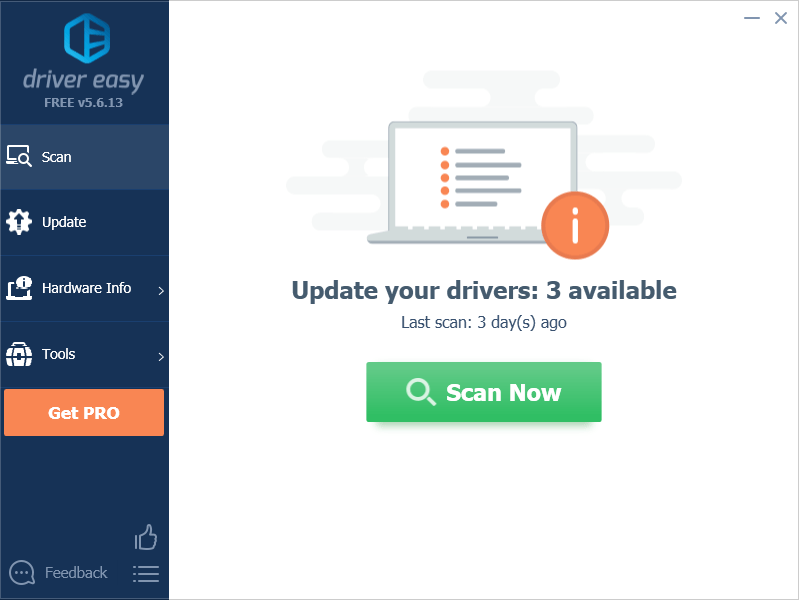
3) Kliknite Nadgradnja zraven gonilnika grafične kartice, da samodejno prenesete pravilno različico tega gonilnika, nato pa ga lahko ročno namestite (to lahko storite z BREZPLAČNO različico).
Ali kliknite Posodobi vse za samodejni prenos in namestitev pravilne različice vseh gonilnikov, ki v vašem sistemu manjkajo ali so zastareli. (To zahteva Pro različica . Dobil boš popolna podpora in a 30-dnevno jamstvo za vračilo denarja . Ko kliknete, boste pozvani k nadgradnji Posodobi vse .)
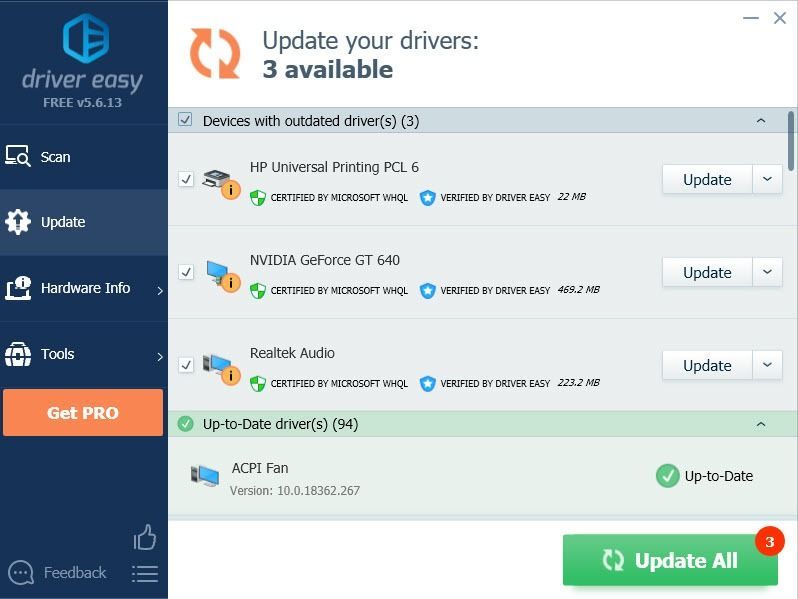
4) Znova zaženite računalnik, da bodo spremembe začele veljati.
Če imate kakršna koli vprašanja ali predloge, nam pišite.
![[REŠENO] Mikrofon Google Meet ne deluje – 2022](https://letmeknow.ch/img/knowledge/14/google-meet-microphone-not-working-2022.jpg)
![[POPRAVLJENO] Računalnik se zruši med igranjem iger v sistemu Windows 10/11](https://letmeknow.ch/img/knowledge-base/83/computer-crashes-when-playing-games-windows-10-11.jpg)
![[REŠENO] MSI Mystic Light ne deluje v sistemu Windows](https://letmeknow.ch/img/knowledge-base/A4/solved-msi-mystic-light-not-working-on-windows-1.jpg)
![[2021 Fix] Discord Audio ohranja izrez v igri](https://letmeknow.ch/img/sound-issues/07/discord-audio-keeps-cutting-out-game.jpg)


